close
注意:此篇文章轉載請勿將圖帶走><
首先先開小畫家

上面有影像裡面的屬性
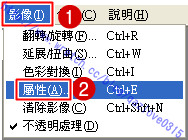
在這裡請您自己設定寬跟高
寶寶只是打個示範,看個人所需唷

如果需要作邊框請先用放大鏡放大
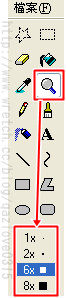
選擇邊框粗細
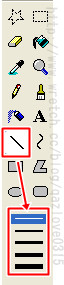
看個人所需再用矩形將邊框框好!
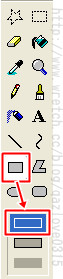
寶寶示範:
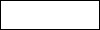
框好也貼好圖片了之後裡面看個人所需塗滿裡面顏色
也可以先補顏色再放圖片唷
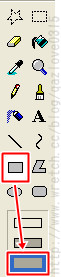
在貼上圖片編輯→貼上來源
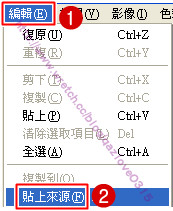
在放大鏡模式下是不可以輸入文字的
所以將放大鏡調回X1
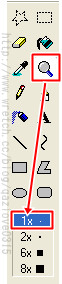
再輸入文字請注意<請自行輸入>
注意是選下面的喔,不然會有白白的
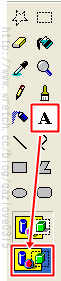
如果您的文字工具列不見了
請點檢視→文字工具列

就會出現這樣的文字工具列

這時候寶寶建議您使用放大鏡來檢查您做的貼紙
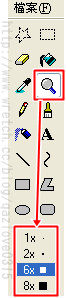
如果歪了或是沒有對齊,請用選擇來做調整
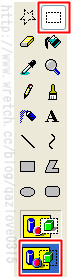
寶寶示範:
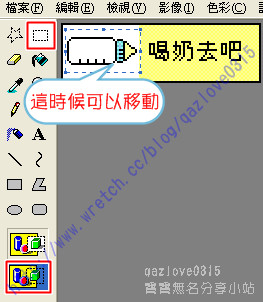
再用鉛筆塗好<如下圖>
這樣就是很完美了喔
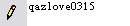
貼紙做好了別忘了存檔
檔案→另存新檔

寶寶建議您儲存:PNG檔案

寶寶示範的貼紙:
在這裡寶寶找到更多不同的教學圖還能下載:
點我看更多教學
就連小貼紙或是要做LOGO的朋友們
在這網頁都能找到素材呢~不錯用
很多人都不知道圖面網址是在哪裡
寶寶在這裡特別做了圖片說明一下
請先點滑鼠右鍵
在點取最下方的內容
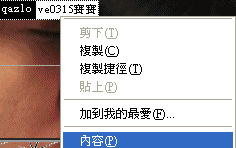
紅框處的網址就是圖片網址
http://fx.wretch.yimg.com/你無名帳號/xx/xxxxxxxxxx.jpg
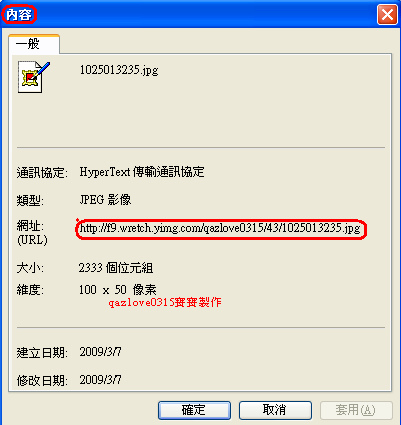
Q:寶寶我要將小貼紙貼在無名上面怎麼用?
A:首先請先將做好的小貼紙上傳
上傳好後就需要套用語法了喔
| 輸入文字" target="_blank" href="連結網址"> |
在點小貼紙滑鼠右鍵→內容→網址<圖片網址 >
輸入文字 →隨便你打,例如:我暱稱叫寶寶
連結網址 : 示範→http://www.wretch.cc/blog/你的無名帳號
語法:
輸入文字" target="_blank" href="連結網址 ">
寶寶特別聲明:
請勿盜我圖跟文字
被寶寶發現直接舉不提醒您了
全站熱搜


 留言列表
留言列表
